スライドショーを見る方法 ( Windows 7 )
| 対象 OS | Windows 7 |
|---|
- カテゴリー :
-
- トップカテゴリー > 症状から選ぶ > 設定・操作の手順
- トップカテゴリー > 製品から選ぶ > デスクトップパソコン
- トップカテゴリー > 製品から選ぶ > ノートパソコン
- トップカテゴリー > 製品から選ぶ > タブレット(Windows)
- トップカテゴリー > 製品から選ぶ > 小型パソコン(スティック・NUC)
回答
はじめに
このFAQについて
このFAQでは、スライドショーを見る手順を説明します。
その他の OS
操作手順
スライドショーを見る手順
- 「タスクバー 」 から [ エクスプローラー ] をクリックします。
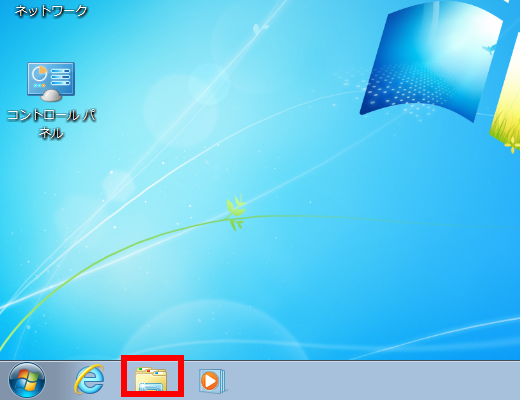
- 「 エクスプローラー 」 が表示されます。
[ スライドショーで表示したい画像ファイルが保存されているフォルダー ] を開きます。
ここでは例として、「 サンプル ピクチャ 」 フォルダーを開きます。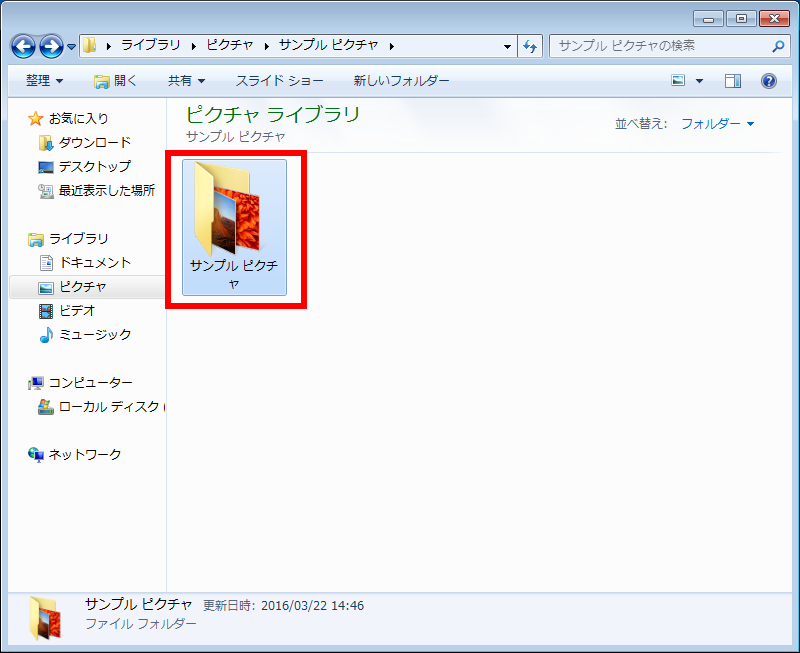
- 画面上部の [ スライド ショー ] をクリックします。
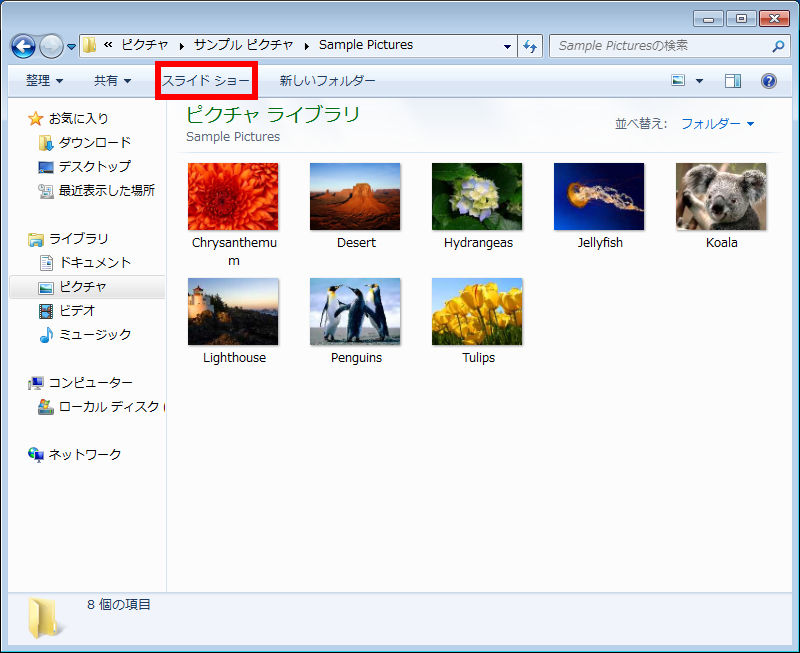
- 「 スライドショー 」 が開始されます。
※キーボードの 「 Esc 」 キーを押すと終了することができます。 [ 表示中のスライドショーの画面 ] を右クリックすると 「 スライドショー 」 を操作する一覧がでてきます。
[ 表示中のスライドショーの画面 ] を右クリックすると 「 スライドショー 」 を操作する一覧がでてきます。
一覧の操作でお好みの操作ができます。
「 スライドショー 」 を終了したい場合もこちらの一覧から操作できます。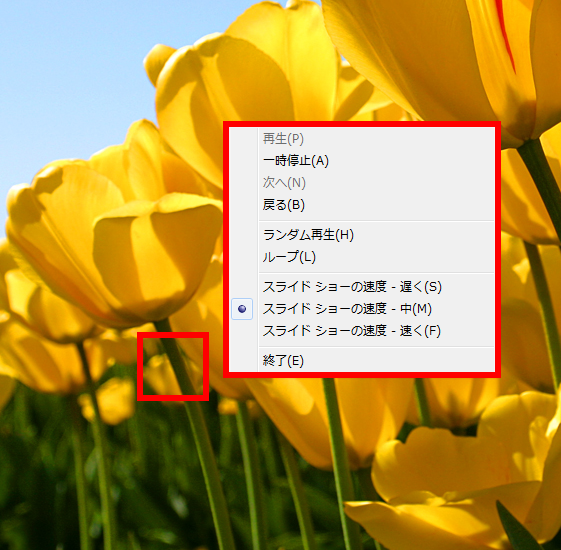
アンケートにご協力ください
FAQにて解決しなかった場合はこちらまで
弊社製品及び弊社購入製品ご利用にてFAQで解決しなかった場合は、下記へお問い合わせください。
※お問合せの際、【 FAQ番号: を見た 】とお伝えいただければ、スムーズにご案内できます。
※お問合せの際、【 FAQ番号: を見た 】とお伝えいただければ、スムーズにご案内できます。
パソコンのサポート
サードウェーブサポートセンター
THIRDWAVE ・ Diginnos ・ Prime 製造番号の記載場所について
- 電話番号:03-4332-9193
- 受付時間:24時間年中無休
THIRDWAVE ・ Diginnos ・ Prime 製造番号の記載場所について
パーツ周辺機器のサポート ・ Dospara Club Members
ドスパラ商品コンタクトセンター
店舗でご購入の場合はレシートに記載の伝票番号をご用意ください。
- 電話番号:03-4332-9194
- 受付時間:10:00~19:00
店舗でご購入の場合はレシートに記載の伝票番号をご用意ください。